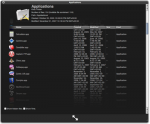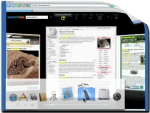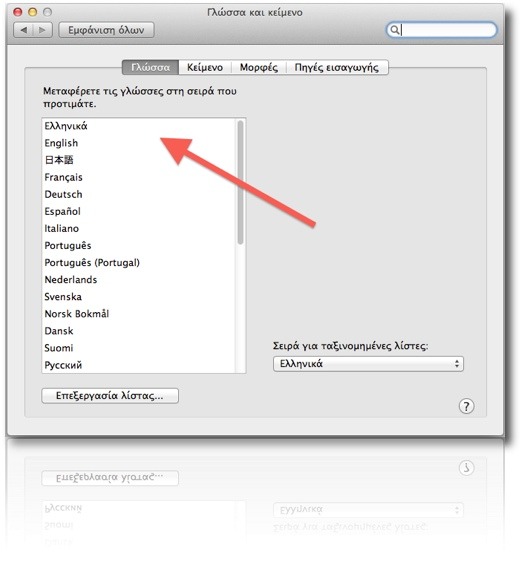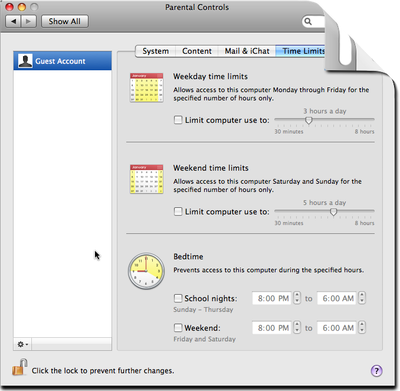
Εάν έχετε παιδιά, τα οποία θα θέλατε να έχουν μια ελεγχόμενη επαφή με τον υπολογιστή για ευνόητους λογούς, το Leopard έχει μερικές πολύ ωραίες επιλογές.
επιλογές που μπορεί να φανούν και σε εσάς χρήσιμες για να μην το παρατραβάτε με τον υπολογιστή (looks at the mirror).
Για να ισχύσουν όμως αυτές οι επιλογές θα πρέπει να υπάρχει ένας λογαριασμός χρήστη για τα παιδιά, και ένας administrator, ας υποθέσουμε οτι ο λογαριασμός που θα θέσουμε όρια ειναι ο Guest, εσείς πάλι μπορείτε να βάλετε οτι όνομα σας βολεύει.
Ξεκινάμε με την δημιουργία του λογαριασμού, αυτό θα το κάνουμε πηγαίνοντας στα System Preferences και κάνοντας κλικ στον κουμπί Accounts, εκεί θα κάνουμε κλικ στο μικρό plus που βρίσκετε κάτω αριστερά και θα δημιουργήσουμε τον χρήστη μας.
Το δεύτερο κομμάτι και πιο σημαντικό βρίσκετε στο System Preferences και εκεί που λέει Parental Controls.
Kάνοντας κλικ σε αυτό θα ανοίξει ένα νέο παράθυρο, σε αυτό το παράθυρο επιλέγουμε τον χρήστη που μόλις δημιουργήσαμε και κάνουμε κλικ στο Enable Parental Controls.
Τώρα μπορούμε στο πρώτο tab να επιλέξουμε εάν θέλουμε να εμφανίζετε ένας πιο απλός finder για τους μικρούς μας φίλους, εάν θέλουμε να μπορούν γράφουν cd και dvd και μερικά ακόμη πράγματα. Το πιο σημαντικό εδώ ειναι οτι μπορούμε να επιλέξουμε σε ποιες εφαρμογές θα έχουν πρόσβαση.
Το δεύτερο tab μας επιτρέπει να ενεργοποιήσουμε φίλτρα για το λεξικό του mac os x καθώς επίσης και για τα sites που επισκέπτεται ο λογαριασμός.
Το τρίτο tab ειναι για το ichat και το mail και υπάρχει η επιλογή να υπάρχει η δυνατότητα επικοινωνίας μονο με άτομα που υπάρχουν στην λίστα των επαφών του χρήστη, εάν κάποιος έξω από την λίστα προσπαθεί να επικοινωνήσει τότε ένα mail θα σταλεί σε κάποιο mail που εμείς θα θέσουμε.
Το τέταρτο tab ειναι το ποιο σημαντικό.
Χρονικά όρια .
Βλέπουμε δυο ημερολόγια και ένα ρολόι, το πρώτο ημερολόγιο ειναι για να θέσουμε ποσό χρόνο θα έχει ο χρήστης στις καθημερινές, το default ειναι 3 ώρες, μετά από αυτό γίνετε log out και δεν μπορεί να γίνει log in μέχρι την επόμενη ήμερα.
Το δεύτερο ημερολόγιο ειναι για το ίδιο πράγμα, μονο που ειναι για τα Σαββατοκύριακα το default ειναι 5 ώρες και γίνεται το ίδιο πράγμα όταν ο χρόνος λήξει.
Τέλος το ρολόι μας επιτρέπει να βάλουμε ώρες που θα μπορεί ο χρήστης να δουλέψει και ώρες που δεν θα μπορεί, έτσι λοιπόν εάν θέλουμε την καθημερινές τα παιδιά μας να μην ξενυχτάν στον υπολογιστή αντί να κοιμούνται κάνουμε κλικ στο School Nights και επιλέγουμε τις ώρες τις οποίες θέλουμε τα παιδιά να ειναι στα κρεβάτια τους. Το ίδιο μπορούμε να κάνουμε και για το Σαββατοκύριακο.
Το τελευταίο tab ειναι τα logs, και εδώ μπορείτε να δείτε ποια sites επισκέφθηκε ο χρήστης, ποια από τα μπλοκαρισμένα προσπάθησε να δει, καθώς επίσης και τα ichat logs του.
Aυτό ήταν ένα μικρό Τουρ στο Parental Controls του Leopard που το βρίσκω αρκετά χρήσιμο.